Abaixo estão os passos sobre como alterar o alinhamento do texto em um processador de texto e na maioria dos programas de edição de texto. Veja os passos para o programa que você está usando clicando em um dos links abaixo.
Dica: As etapas abaixo para alterar o alinhamento de texto no Microsoft Word também podem ser usadas para alinhar texto em uma coluna ou linha para o Microsoft Excel e a maioria dos outros programas de texto.
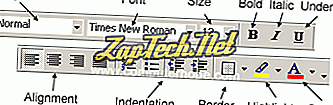
Você pode alterar o alinhamento horizontal do texto no Word realçando o texto que deseja alterar e clicando nos ícones de alinhamento à esquerda, no centro ou no lado direito, conforme mostrado na imagem acima. Em todas as novas versões do Microsoft Word, as opções de alinhamento são encontradas na guia Início.
ou
Pressione uma das teclas de atalho para ajustar o alinhamento de qualquer texto realçado. Para alinhamento à esquerda, destaque o texto e pressione Ctrl + L. Para alinhamento do centro, destaque o texto e pressione Ctrl + E. Para o alinhamento direito, destaque o texto e pressione Ctrl + R.
Ajustando o alinhamento vertical
Se você quiser alterar o alinhamento vertical do texto, siga as etapas listadas abaixo.
- Abra o Microsoft Word
- Clique em Arquivo e, em seguida, Configurar Página
- Clique na guia Layout
- Em Alinhamento vertical, clique na seta para baixo e selecione centro, parte inferior ou o alinhamento que você deseja usar. Se você não quiser que essa configuração afete todo o documento, altere a opção "Aplicar para" para o texto selecionado.
Como alinhar texto no Google Docs

ou
Pressione uma das teclas de atalho para ajustar o alinhamento de qualquer texto realçado. Para o alinhamento à esquerda, destaque o texto e pressione Ctrl + Shift + L. Para alinhamento do centro, destaque o texto e pressione Ctrl + Shift + E. Para o alinhamento direito, destaque o texto e pressione Ctrl + Shift + R.
ou
- Abra o Google Docs
- Realce o texto que você deseja alinhar.
- Clique em Formatar, Alinhar e escolha um alinhamento .
Alinhando texto no OpenOffice Writer
Você pode alterar o alinhamento horizontal do texto no OpenOffice Writer, destacando o texto que deseja alterar e clicando nos ícones esquerdo, central ou direito na barra de ferramentas. Esses ícones são semelhantes aos mostrados na imagem de exemplo acima do Microsoft Word.
Como mudar o alinhamento vertical
O OpenOffice Writer não possui um recurso como o Microsoft Word, que permite aos usuários alinhar verticalmente o texto. No entanto, isso ainda pode ser feito usando quadros. Para fazer isso, siga as etapas listadas abaixo.
- Abra o OpenOffice Writer
- Clique em Inserir
- Clique em Frame
- Na janela Quadro, em tipo, altere a posição horizontal e vertical para o centro e ambos para "Página inteira".
- Como o quadro tem bordas, a menos que você deseje manter essas bordas, clique na guia Bordas e clique em Nenhum em Estilo .
- Feito isso, você terá um quadro no centro da página, que permite inserir qualquer texto desejado e centralizá-lo no meio da página.
